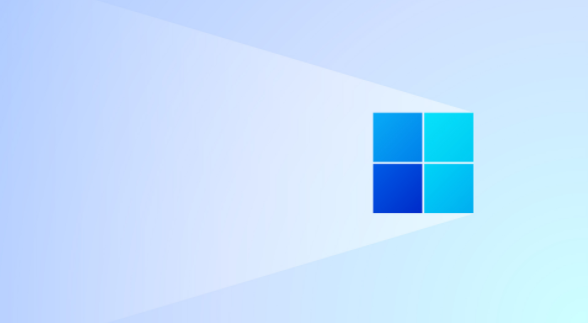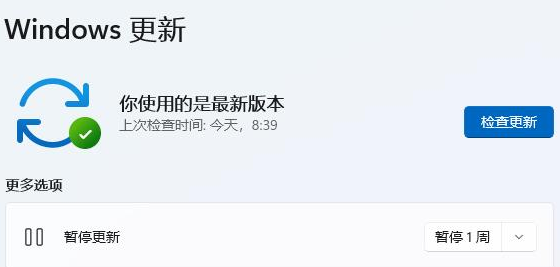win11怎么给其他盘增加空间
发布时间:2022-07-09 09:47:58来源:pi7手游网作者:匿名
win11系统中,怎么给其他的硬盘增加空间?win11给其他盘增加空间怎么加?怎么把多的空间给别的盘里?许多小伙伴们不清楚如何使用,下边我把详尽的操作方法分享给用户,让用户能够在适合的情况下应用到。
WIN11相关推荐:

win11怎么给其他盘增加空间

1、首先右键此电脑,打开“管理”
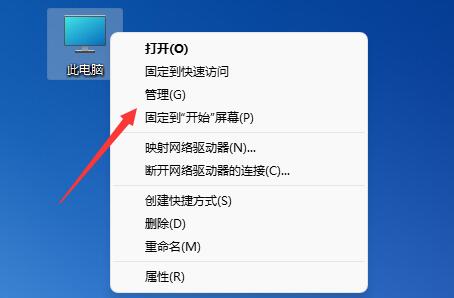
2、接着进入左边“磁盘管理”
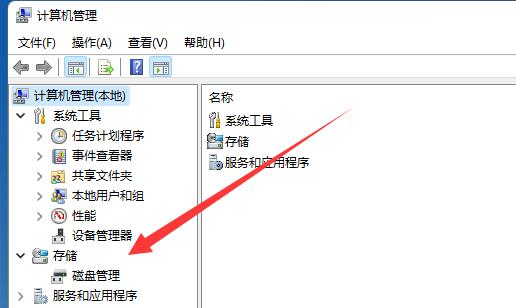
3、然后右键被减小的磁盘,选择“压缩卷”
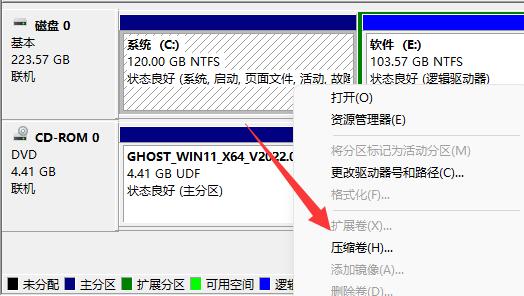
4、然后输入要增加的空间量,点击“压缩”
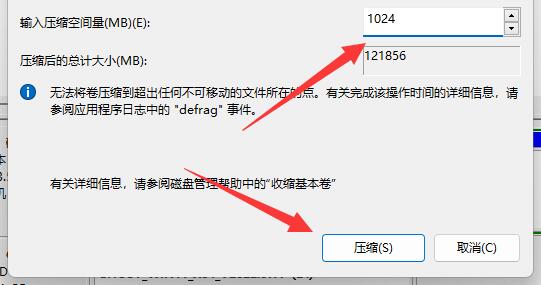
5、压缩完成后能出现一个可用空间,这时候右键被增加的磁盘,选择“扩展卷”
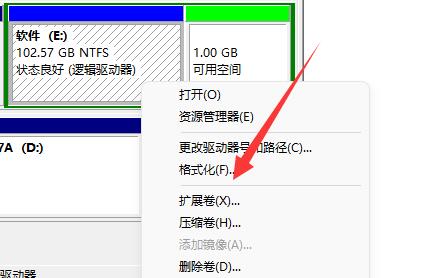
6、再选择要增加的量就可以了。
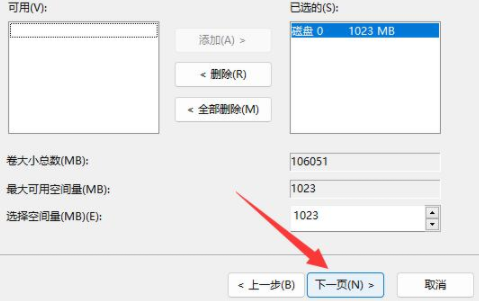
7、但是增加空间只能在非系统盘里进行。
8、如果要增加系统盘的空间,那只能重装系统,在安装的时候重新设置。
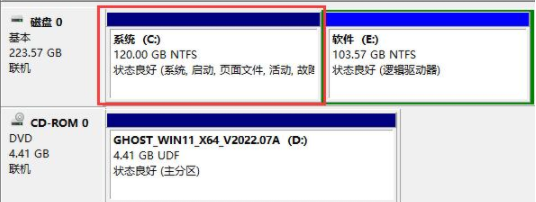
看完小编关于win11怎么给其他盘增加空间的介绍,大家心中的谜团也解开了吧!想每天获得最新的相关资讯教程信息和技巧,关注我们佩琪手游网,帮助你快速成为生活高手哦!
注:文中插图与内容无关,图片来自网络,如有侵权联系删除。
上一篇:win10固态硬盘不显示怎么办
下一篇:win10鼠标变成十字型怎么办
相关推荐
猜你喜欢
找不到合适的办公管理软件?专注于企业办公管理的软件有什么?员工与公司的关系是各个行业达成效益的很重要的因素,怎么及时的处理员工对公司的反馈呢?pi7小编来为大家推荐一些非常简便易用的办公管理软件app,这些软件的办公功能都十分齐全,能够满足大家的日常办公需求哟,需要的朋友可以来下载体验一下。
- 热门教程
- 最新教程
-
01

福建菠萝导航隐藏APP入口-福建菠萝导航隐藏应用入口的全面扩展与使用指南 2024-10-24
-
02

片多多电影电视剧影视剧海量资源:精彩无限 2024-10-24
-
03

网易云云村村民证怎么弄村村民证介绍,网易云云村村民证成为社交新宠,你拥有了吗? 2024-10-18
-
04

12306车内换座功能怎么弄 2024-09-24
-
05

win10管理员设置了系统策略怎么办 2024-09-12
-
06

腾讯会议怎么关闭入会密码 2024-09-02
-
07

word文字倒立怎么弄 2024-09-02
-
08

excel函数只有公式没有结果怎么算 2024-08-29
-
09

iPhone16ProMax怎么设置返回键 2024-08-26
-
010

微信插件功能怎么开启 2024-08-14